Win7系统安装Windows Service Pack 1失败的两种解决办法
更新: 2018-01-02
小编: fuyuan
在win7旗舰版系统里,Service Pack 是操作系统中比较大的而且重要的升级补丁,Service Pack 直译是服务包,一般说法是补丁,用途是修补系统、大型软件中的安全漏洞,简称SP。有win7系统用户在升级安装Windows Service Pack 时出现“安装不成功”的错误消息。下面系统族小编就给大家带来Win7系统安装Windows Service Pack 1失败的两种解决办法,如下:
相关阅读:win7系统更新失败进不了系统的解决办法
相关阅读:win7系统更新失败进不了系统的解决办法
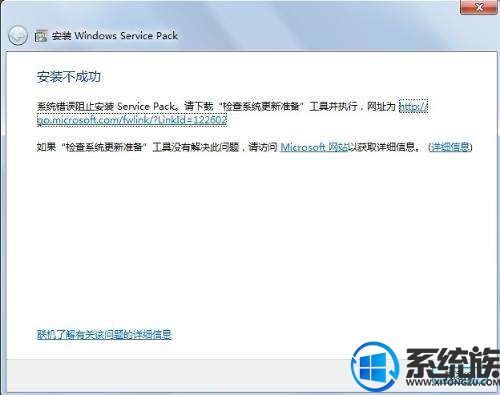
方法一:
1、下载并运行系统更新准备工具(https://www.microsoft.com/zh-cn/download/details.aspx?id=3132)。系统更新准备工具有助于解决可能阻止 Windows 更新和 Service Pack 安装的问题。
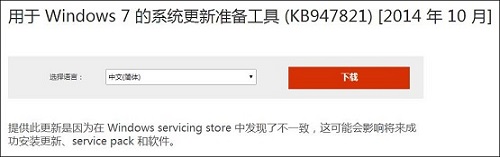
方法二:
1、关闭所有程序,然后重新启动计算机;
2、重新启动之后,关闭所有可能在启动过程中运行的防病毒和防间谍软件程序。通常可以在位于 Windows 任务栏右侧的通知区域中禁用这些程序;
3、右键单击该程序图标,然后在列表中单击“关闭”、“禁用”、“退出”或类似选项;
4、关闭防病毒或防间谍软件程序之后,立即尝试再次安装 Service Pack;
5、安装了 Service Pack 之后,打开所有防病毒和防间谍软件程序。
以上就是Win7系统安装Windows Service Pack 1失败的两种解决办法了,如果你也遇到了同样的问题,不妨按照以上教程方法修复一下吧,希望系统族小编能帮到大家。
.png)







